使用Windows10正式版系統過程中,一些用戶反映自己的電腦無法上網,使用【疑難解答】修復後遇到提示:“以太網”沒有有效的IP配置,這該怎麼解決呢?下面本的小編帶來windows10系統電腦提示以太網沒有有效的ip配置的解決方法圖文教程,一起來看看吧!

解決方法:
1、打開【運行】(Win+R組合鍵),輸入services.msc 點擊確定打開服務界面;
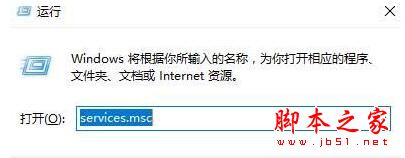
2、在服務界面中卻確保【wired auto config】和【WLan autoconfig】兩個服務正常運行,如果未運行,首先將“啟動類型”修改為“自動”,點擊【應用】—【啟動】—【確定】即可;
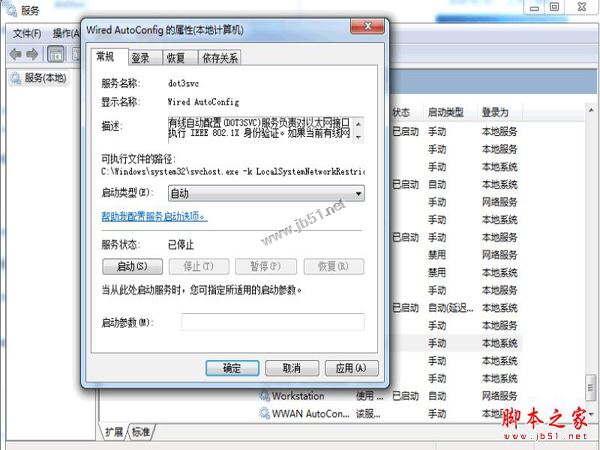
3、在開始菜單上單擊鼠標右鍵,在彈出的菜單中點擊“網絡連接”;
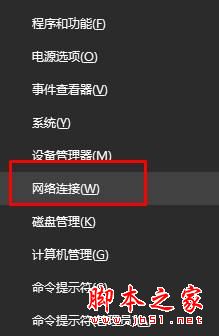
4、將以太網單擊右鍵,選擇“禁用”,然後重新啟用;

5、在開始菜單上單擊鼠標右鍵,在彈出的菜單中點擊“命令提示符(管理員)”;
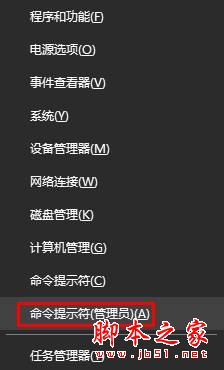
6、在命令提示符框中輸入:netsh winsock reset 按下回車鍵,會提示:成功地重置 Winsock 目錄;(電腦中安裝了殺毒軟件的可能會彈出組織窗口,我們選擇允許操作即可)

7、重啟後一般可以解決問題!
相關閱讀:
win10系統提示沒有有效的IP配置的原因分析及兩種解決方法圖文教程
Win8.1系統提示“以太網沒有有效的ip配置”怎麼辦?
以上就是對windows10系統電腦提示以太網沒有有效的ip配置的解決方法圖文教程全部內容的介紹,更多內容請繼續關注本!